Office LTSC 2021 হল Microsoft-এর উৎপাদনশীলতা সফ্টওয়্যারের সর্বশেষ সংস্করণ যা একটি ভলিউম লাইসেন্সিং চুক্তির মাধ্যমে সংস্থাগুলির জন্য উপলব্ধ৷
Importance :
Office LTSC 2021 Office থেকে আলাদা যা Microsoft 365 (বা Office 365) প্ল্যানের মাধ্যমে উপলব্ধ। উদাহরণস্বরূপ, আপনি যদি আপনার প্রতিষ্ঠানের ব্যবহারকারীদের জন্য এন্টারপ্রাইজের জন্য মাইক্রোসফ্ট 365 অ্যাপস (আগের নাম অফিস 365 প্রোপ্লাস) স্থাপন করে থাকেন, তাহলে আপনার অফিস LTSC 2021-এর প্রয়োজন নেই। এন্টারপ্রাইজের জন্য Microsoft 365 অ্যাপস-এর মধ্যে ইতিমধ্যেই অন্তর্ভুক্ত সমস্ত বৈশিষ্ট্য রয়েছে Office LTSC 2021, সহ আরও অনেক বৈশিষ্ট্য যা Office LTSC 2021-এ নেই।
অফিস LTSC 2021 এন্টারপ্রাইজ অ্যাডমিনদের জন্য তাদের প্রতিষ্ঠানের ব্যবহারকারীদের ডাউনলোড এবং স্থাপন করার জন্য উপলব্ধ। নিম্নলিখিত ভলিউম লাইসেন্সকৃত অফিস পণ্য উইন্ডোজ চলমান ডিভাইসের জন্য উপলব্ধ:
Office LTSC Professional Plus 2021
Office LTSC Standard 2021
Project Professional 2021
Project Standard 2021
Visio LTSC Professional 2021
Visio LTSC Standard 2021
এই অফিস পণ্যগুলি ইনস্টলেশন প্রযুক্তি হিসাবে Windows ইনস্টলার (MSI) এর পরিবর্তে ক্লিক-টু-রান ব্যবহার করে। কিন্তু, আপনি কীভাবে এই অফিস পণ্যগুলিকে সক্রিয় করবেন - উদাহরণস্বরূপ, কী ম্যানেজমেন্ট সার্ভিস (KMS) ব্যবহার করে - একই থাকে৷
Office LTSC 2021 Windows 10 বা Windows 11 চালিত ডিভাইসগুলিতে সমর্থিত। আরও তথ্যের জন্য, Microsoft 365 এবং Office এর জন্য সিস্টেমের প্রয়োজনীয়তা দেখুন।
MacOS চলমান ডিভাইসগুলির জন্য, ম্যাক 2021 এর জন্য Office LTSC স্ট্যান্ডার্ড ভলিউম লাইসেন্সপ্রাপ্ত গ্রাহকদের জন্য উপলব্ধ। আরও তথ্যের জন্য, ম্যাকের জন্য অফিসের জন্য স্থাপনার নির্দেশিকা দেখুন।
Office LTSC 2021 এ কি পরিবর্তন হয়েছে?
Office 2019-এর ভলিউম লাইসেন্সকৃত সংস্করণের তুলনায় Office LTSC 2021-এ নিম্নলিখিত পরিবর্তনগুলি রয়েছে৷
আপনি যদি Office 2016 থেকে Office LTSC 2021-এ চলে যাচ্ছেন, তাহলে আপনার Office 2019-এর ওভারভিউ (IT পেশাদারদের জন্য) নথিভুক্ত পরিবর্তনগুলিও পর্যালোচনা করা উচিত। Office 2016 এবং Office LTSC 2021-এর মধ্যে সবচেয়ে গুরুত্বপূর্ণ পার্থক্য হল Windows Installer (MSI) থেকে ক্লিক-টু-রানে ইনস্টলেশন প্রযুক্তির পরিবর্তন।
গোপনীয়তা-সম্পর্কিত সেটিংস
গ্রুপ পলিসি ব্যবহার করার সময় নিম্নলিখিত নীতি সেটিংস পাওয়া যায়:
Office দ্বারা Microsoft-এ পাঠানো ক্লায়েন্ট সফ্টওয়্যার ডায়াগনস্টিক ডেটার স্তর কনফিগার করুন৷
বিষয়বস্তু বিশ্লেষণ করে এমন অফিসে সংযুক্ত অভিজ্ঞতা ব্যবহারের অনুমতি দিন
অফিসে সংযুক্ত অভিজ্ঞতাগুলি ব্যবহারের অনুমতি দিন যা অনলাইন সামগ্রী ডাউনলোড করে৷
অফিসে সংযুক্ত অভিজ্ঞতা ব্যবহারের অনুমতি দিন
এই নীতি সেটিংস গ্রুপ পলিসি ম্যানেজমেন্ট টুলে User Configuration\Policies\Administrative Templates\Microsoft Office 2016\Privacy\Trust Center-এর অধীনে অবস্থিত।
বিঃদ্রঃ
"অফিসে অতিরিক্ত ঐচ্ছিক সংযুক্ত অভিজ্ঞতা ব্যবহারের অনুমতি দিন" নীতি সেটিংস Office LTSC 2021-এর জন্যও উপলব্ধ৷ তবে এটিকে পরিবর্তন হিসাবে বিবেচনা করা হয় না কারণ সেই নীতি সেটিংটি Office 2019-এর ভলিউম লাইসেন্সকৃত সংস্করণগুলির জন্য ইতিমধ্যেই উপলব্ধ৷
আরও তথ্যের জন্য, গোপনীয়তা নিয়ন্ত্রণ পরিচালনা করতে নীতি সেটিংস ব্যবহার করুন দেখুন৷ যদিও নিবন্ধটি বিশেষভাবে Office LTSC 2021-এর জন্য নয়, নীতি সেটিংস কীভাবে কাজ করে সে সম্পর্কে নিবন্ধে দেওয়া তথ্য অফিস LTSC 2021-এ প্রযোজ্য।
সমর্থন সময়কাল
Office LTSC 2021, প্রকল্প এবং Visio সহ, পাঁচ বছরের মূলধারার সমর্থন রয়েছে৷ পাঁচ বছরের মূলধারার সমর্থন শেষ হওয়ার পরে এই পণ্যগুলির জন্য কোনও বর্ধিত সমর্থন উপলব্ধ থাকবে না। আরও তথ্যের জন্য, Microsoft Lifecycle Policy দেখুন।
মাইক্রোসফট টিম
অফিস LTSC 2021 টিম ক্লায়েন্ট অ্যাপ অন্তর্ভুক্ত করে। ব্যবহারকারী যখন Teams ক্লায়েন্ট অ্যাপ চালু করেন, তখন তাদের সাইন ইন করতে বলা হবে। যে ব্যবহারকারীদের Azure Active Directory (Azure AD) অ্যাকাউন্ট একটি বিদ্যমান টিম, Microsoft 365, বা Office 365 পরিষেবা পরিকল্পনার সাথে লিঙ্ক করা আছে তারা সেই অ্যাকাউন্টটি ব্যবহার করতে সক্ষম হবেন। টিম পরিষেবার তাদের বিদ্যমান লাইসেন্সকৃত সংস্করণে সাইন ইন করতে।
টিমের জন্য বিদ্যমান লাইসেন্স ছাড়া ব্যবহারকারীরা Microsoft টিমের জন্য বিনামূল্যে বা অনুসন্ধান পরিষেবা ব্যবহার করতে সক্ষম হবেন।
মাইক্রোসফ্ট টিমের বিনামূল্যের সংস্করণটি সেই সমস্ত ব্যবহারকারীদের জন্য যাদের বিদ্যমান Azure Active Directory (Azure AD) অ্যাকাউন্ট নেই। আরও তথ্যের জন্য, মাইক্রোসফ্ট টিমের বিনামূল্যে সংস্করণ পরিচালনা করুন দেখুন।
অনুসন্ধান অভিজ্ঞতা হল এমন একটি সংস্থার ব্যবহারকারীদের জন্য যাদের বিদ্যমান Azure AD অ্যাকাউন্ট রয়েছে কিন্তু টিমের জন্য লাইসেন্সপ্রাপ্ত নয়। আরও তথ্যের জন্য, Microsoft Teams Exploratory লাইসেন্স পরিচালনা করুন দেখুন।
Office LTSC 2021-এর সাথে Teams ক্লায়েন্ট অ্যাপ ইনস্টল করার বিষয়ে আরও তথ্যের জন্য, Office LTSC 2021-এ Microsoft Teams দেখুন।
Language Support
অফিস LTSC 2021 নিম্নলিখিত তিনটি ভাষার জন্য সমর্থন যোগ করে:
English (United Kingdom), en-gb
French (Canada), fr-ca
Spanish (Mexico), es-mx
Office LTSC 2021-এর Word, Excel, এবং PowerPoint-এ OpenDocument ফরম্যাট (ODF) 1.3-এর জন্য সমর্থন অন্তর্ভুক্ত রয়েছে। আরও তথ্যের জন্য, দেখুন অফিস অ্যাপস এখন OpenDocument ফরম্যাট 1.3 সমর্থন করে।
Office Add-in
অফিস LTSC 2021-এর সাথে আরও বেশ কিছু অফিস অ্যাড-ইন জাভাস্ক্রিপ্ট API পাওয়া যায়। এর মধ্যে নিম্নলিখিত প্রয়োজনীয় সেটগুলি অন্তর্ভুক্ত রয়েছে।
Product requirement sets:
Excel: Up to 1.12
Outlook: Up to 1.9 on Windows, up to 1.8 on Mac
PowerPoint: Up to 1.2
Common API requirement sets:
CustomFunctionsRuntime 1.3 (Excel)
DialogApi 1.2 (Excel, PowerPoint, Word)
IdentityAPI 1.3 (Excel, Outlook, PowerPoint, Word)
ImageCoercion 1.2 (Excel, PowerPoint, Word)
OpenBrowserWindowApi 1.1 (Excel, Outlook, PowerPoint, Word)
RibbonApi 1.1 (Excel)
SharedRuntime 1.1 (Excel)
অফিস টেলিমেট্রি ড্যাশবোর্ড
অফিস টেলিমেট্রি ড্যাশবোর্ড আর অফিসের ইনস্টলেশনের সাথে অন্তর্ভুক্ত নেই এবং অফিস LTSC 2021 এর জন্য সমর্থিত নয়।
OneDrive for Business (Groove) ক্লায়েন্ট
OneDrive for Business (Groove) ক্লায়েন্ট আর অফিসের ইনস্টলেশনের সাথে অন্তর্ভুক্ত নয় এবং Office LTSC 2021-এর জন্য সমর্থিত নয়।
এক্সেলে পাওয়ার ভিউ
Office LTSC 2021-এর সাথে অন্তর্ভুক্ত এক্সেলের সংস্করণের জন্য পাওয়ার ভিউ উপলব্ধ নয়। পাওয়ার বিআই হল ভিজ্যুয়াল ডেটা এক্সপ্লোরেশন এবং রিপোর্টিংয়ের জন্য প্রস্তাবিত টুল। আরও তথ্যের জন্য, এক্সেলে পাওয়ার ভিউ-এর জন্য রোডম্যাপ দেখুন।
অফিস LTSC 2021-এ কী একই রকম থেকে গেছে?
আপনি Office LTSC 2021 স্থাপন এবং আপডেট করতে Microsoft Endpoint Configuration Manager-এর মতো একই সফ্টওয়্যার বিতরণ সরঞ্জামগুলি ব্যবহার করতে পারেন যা আপনি বর্তমানে Office 2019-এর ভলিউম লাইসেন্সকৃত সংস্করণগুলি স্থাপন এবং আপডেট করতে ব্যবহার করেন৷
এছাড়াও, আপনি কীভাবে অফিসের ভলিউম লাইসেন্সকৃত সংস্করণগুলি সক্রিয় করবেন তা একই থাকে। উদাহরণস্বরূপ, কী ম্যানেজমেন্ট সার্ভিস (KMS) বা একাধিক অ্যাক্টিভেশন কী (MAK) ব্যবহার করে। আরও তথ্যের জন্য, অফিসের ভলিউম সক্রিয়করণের ওভারভিউ দেখুন।
Office LTSC 2021-এর প্রধান সংস্করণ হল 16.0, যা Office 2019 (এবং Office 2016)-এর ভলিউম লাইসেন্সকৃত সংস্করণগুলির মতোই একই প্রধান সংস্করণ। আপনি যখন Office 2019 থেকে আপগ্রেড করছেন তখন একই প্রধান সংস্করণ থাকা নিম্নলিখিত সুবিধাগুলি প্রদান করে:
বিদ্যমান গ্রুপ নীতি সেটিংস কাজ চালিয়ে যাবে, কারণ সেই সেটিংস এখনও নিম্নলিখিত রেজিস্ট্রি অবস্থানগুলিতে সংরক্ষিত আছে:
HKEY_LOCAL_MACHINE\SOFTWARE\নীতি\Microsoft\Office\16.0
HKEY_CURRENT_USER\SOFTWARE\নীতি\Microsoft\Office\16.0
অন্যান্য রেজিস্ট্রি অবস্থান এবং সেটিংস তথ্য যা রেফারেন্স 16.0 এখনও প্রযোজ্য হবে।
অফিস 2019 এর ভলিউম লাইসেন্সকৃত সংস্করণের সাথে সামঞ্জস্যপূর্ণ অ্যাড-ইনস এবং অন্যান্য এক্সটেনসিবিলিটি সমাধানগুলি সম্ভবত Office LTSC 2021 এর সাথে সামঞ্জস্যপূর্ণ হবে বা শুধুমাত্র ন্যূনতম পরীক্ষার প্রয়োজন হবে।
মনে রাখবেন যে Office LTSC 2021-এ শুধুমাত্র কিছু বৈশিষ্ট্য রয়েছে, কিন্তু সমস্ত নয়, এমন বৈশিষ্ট্য রয়েছে যা Office এর সংস্করণে উপলব্ধ যা Microsoft 365 (বা Office 365) প্ল্যানের সাথে আসে।
অফিস LTSC 2021 এখন রিলিজ হওয়ার পর কোনো নতুন ফিচার পাবে না। আপনি যদি চলমান ভিত্তিতে নতুন অফিস বৈশিষ্ট্য পেতে চান, তাহলে আপনার Microsoft 365 (বা Office 365) প্ল্যানে যাওয়ার কথা বিবেচনা করা উচিত যাতে Office অন্তর্ভুক্ত থাকে। অনেক এন্টারপ্রাইজ প্ল্যানের মধ্যে রয়েছে এন্টারপ্রাইজের জন্য Microsoft 365 অ্যাপ, যার মধ্যে Office LTSC Professional Plus 2021-এর মতো একই Office অ্যাপ রয়েছে। আরও তথ্যের জন্য, Microsoft 365 এন্টারপ্রাইজ প্ল্যান তুলনা করুন এবং Office 365 এন্টারপ্রাইজ প্ল্যান তুলনা করুন দেখুন।
প্রজেক্ট এবং ভিজিওর ডেস্কটপ সংস্করণগুলির জন্য চলমান বৈশিষ্ট্য আপডেট পেতে, আপনার সেই পণ্যগুলির জন্য একটি সাবস্ক্রিপশন পরিকল্পনায় যাওয়ার কথা বিবেচনা করা উচিত। আরও তথ্যের জন্য, প্রকল্প পরিকল্পনা 3/প্রকল্প পরিকল্পনা 5 এবং ভিজিও পরিকল্পনা 2 দেখুন।
বিঃদ্রঃ
Office LTSC 2021 এর সাথে অন্তর্ভুক্ত টিম ক্লায়েন্ট অ্যাপটি নতুন বৈশিষ্ট্যগুলি পেতে থাকবে। টিমগুলির জন্য আপডেট প্রক্রিয়া অন্যান্য অফিস অ্যাপ্লিকেশনগুলির জন্য আপডেট প্রক্রিয়ার থেকে আলাদা, যেমন Word এবং Excel। আরও তথ্যের জন্য, টিম আপডেট প্রক্রিয়া দেখুন।
আমি কিভাবে অফিস LTSC 2021 এ upgrade করব?
আমরা সুপারিশ করি যে আপনি Office LTSC 2021 স্থাপন করার আগে অফিসের বিদ্যমান সংস্করণগুলি আনইনস্টল করুন৷ আপনি অফিসের ইনস্টলেশনের অংশ হিসাবে ডিভাইস থেকে Windows ইনস্টলার (MSI), যেমন Office 2016 বা Office 2013 এর সাথে ইনস্টল করা বেশিরভাগ অফিস পণ্যগুলিকে সরিয়ে ফেলতে পারেন৷ LTSC 2021. আরও তথ্যের জন্য, Office LTSC 2021 ইনস্টল করার আগে অফিসের বিদ্যমান সংস্করণগুলি সরান দেখুন৷
অফিস LTSC 2021 সম্পর্কে অতিরিক্ত তথ্য
Office LTSC Professional Plus 2021-এর মধ্যে রয়েছে Access, Excel, OneNote, Outlook, PowerPoint, Publisher, Skype for Business, Teams এবং Word।
MacOS চালিত ডিভাইসগুলির জন্য অ্যাক্সেস এবং প্রকাশক উপলব্ধ নয়৷
Office LTSC 2021-এ OneNote ডেস্কটপ অ্যাপ রয়েছে। আরও তথ্যের জন্য, OneNote-এর জন্য স্থাপনার নির্দেশিকা দেখুন।
অফিস LTSC 2021 32-বিট এবং 64-বিট উভয় সংস্করণেই উপলব্ধ। 4 জিবি বা তার বেশি মেমরি আছে এমন ডিভাইসগুলিতে আমরা 64-বিট সুপারিশ করি৷ কিন্তু আপনার অ্যাপ্লিকেশানের সামঞ্জস্যতা এবং অন্যান্য কারণগুলির মূল্যায়ন করা উচিত যেগুলির জন্য আপনাকে 32-বিট সংস্করণ ব্যবহার করার প্রয়োজন হতে পারে। আরও তথ্যের জন্য, অফিসের 64-বিট বা 32-বিট সংস্করণের মধ্যে চয়ন করুন দেখুন।
ইনস্টলেশন ফাইলগুলি ডাউনলোড করার পরে, অফিস LTSC 2021 ইনস্টল করার জন্য ইন্টারনেট সংযোগের প্রয়োজন নেই। MAK অ্যাক্টিভেশনের জন্য ইন্টারনেট সংযোগ প্রয়োজন, কিন্তু KMS অ্যাক্টিভেশনের জন্য নয়। সক্রিয়করণের পরে, Office LTSC 2021 ব্যবহার করার জন্য ইন্টারনেট সংযোগের প্রয়োজন নেই।
LTSC মানে দীর্ঘমেয়াদী সার্ভিসিং চ্যানেল।








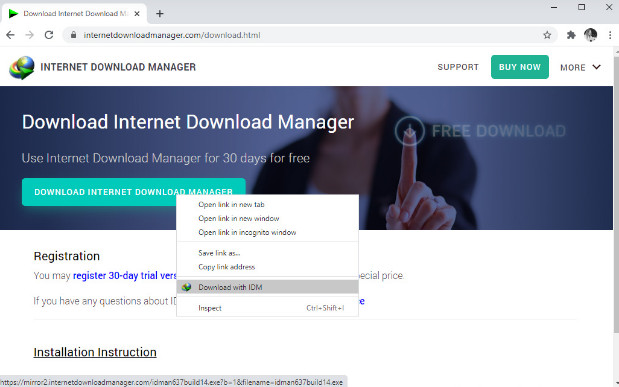
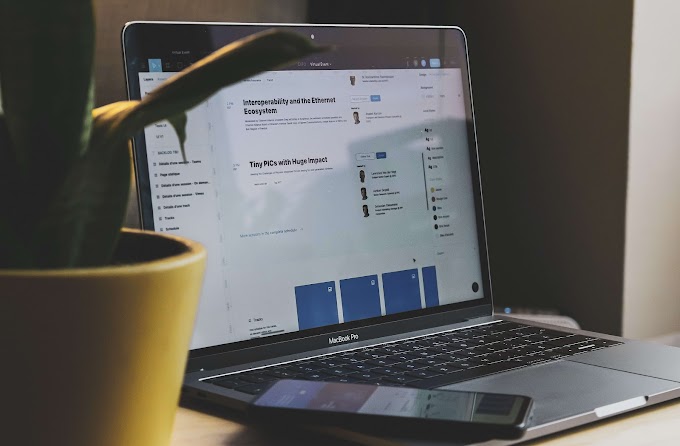
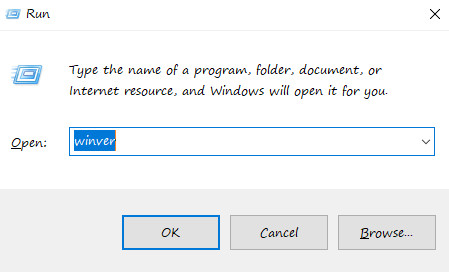


0 Comments
Ask me, I am waiting for your response.